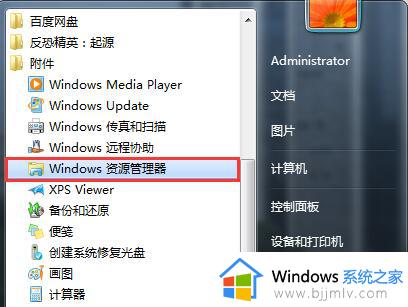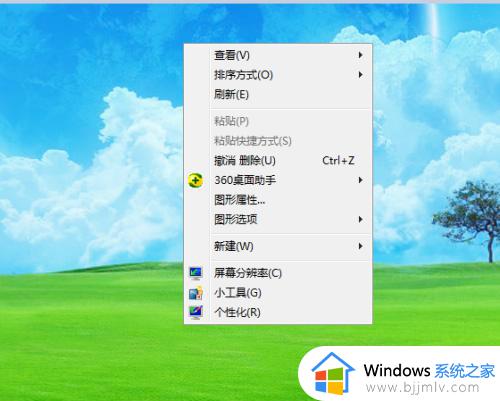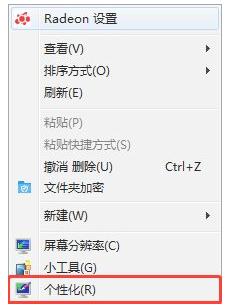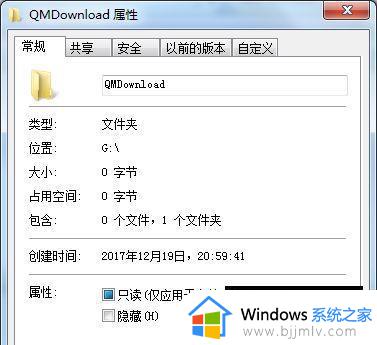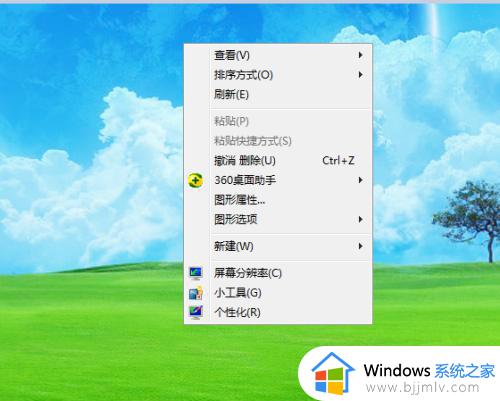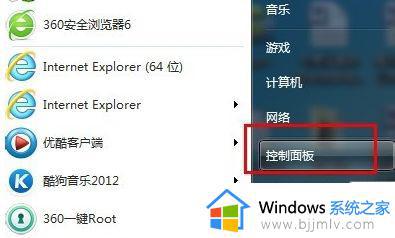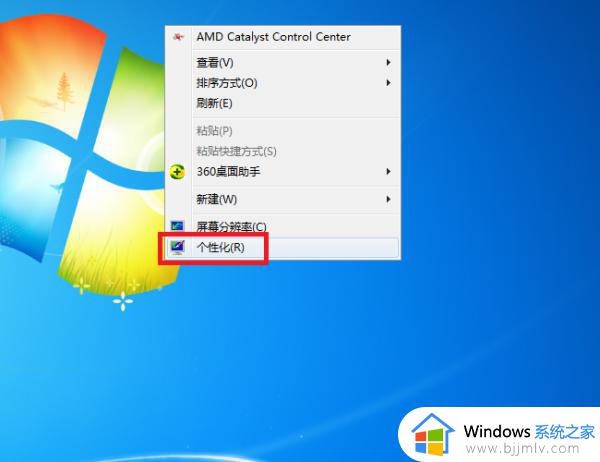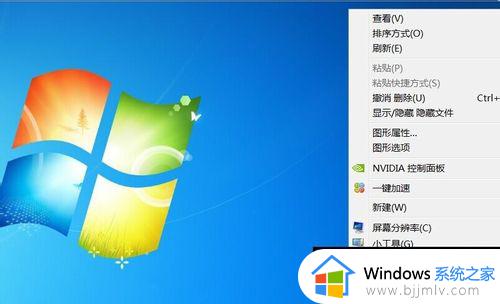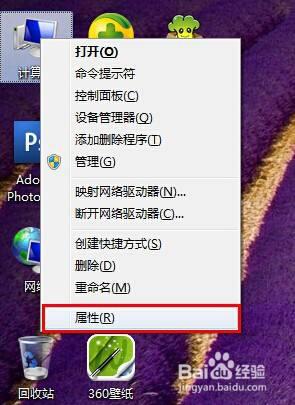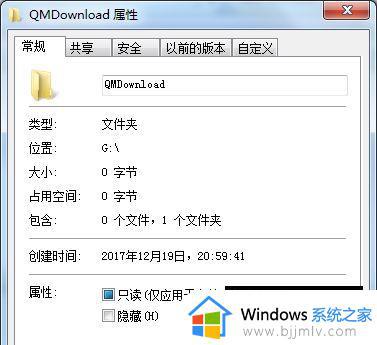win7图片密码怎么设置 win7电脑图片怎么加密
更新时间:2024-01-08 13:29:58作者:jkai
在工作和生活中,我们可能会有许多重要的图片需要保护。尤其是在win7操作系统中,图片加密功能可以帮助我们更好地保护这些图片中的敏感信息。对此我们有些小伙伴却还不清楚win7图片密码怎么设置,那么今天小编就给大家介绍一下win7电脑图片怎么加密,快来一起看看吧。
具体方法:
1、进入开始菜单,请依次点击 “所有程序——附件——Windows资源管理器”。
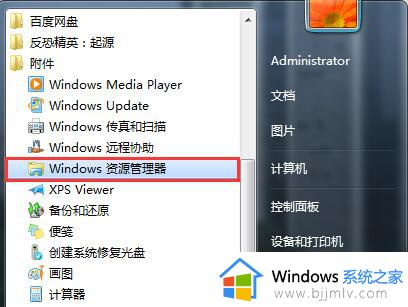
2、进入资源管理器,选中需要加密的照片文件夹,并使用鼠标右键点击“属性”。
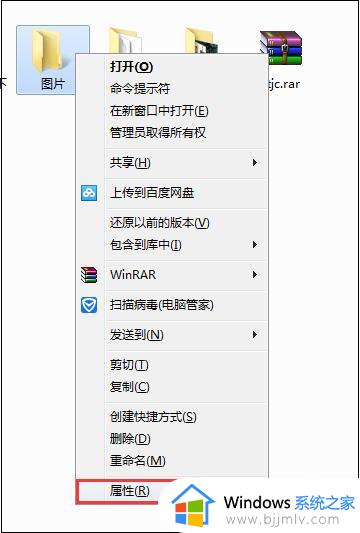
3、接下来点击“高级”按钮,勾选住“加密内容以便保护数据”,并单击“确定”。
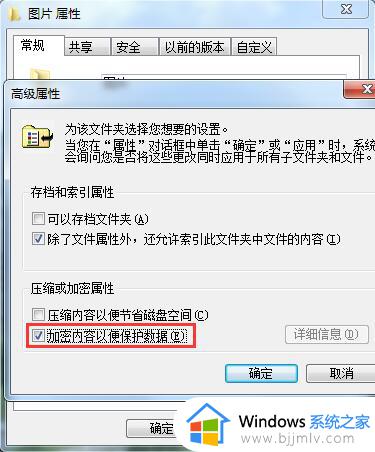
4、请选择加密方式,一键点击“确定”按钮即可。
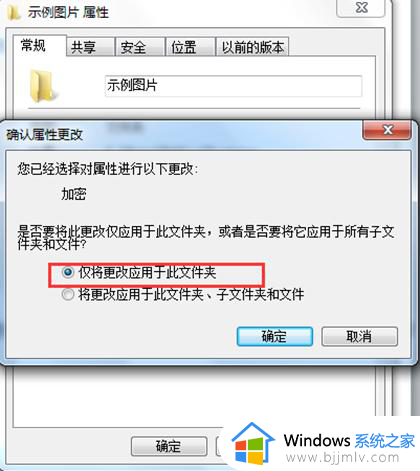
以上全部内容就是小编带给大家的win7电脑图片加密方法详细内容分享啦,不知道怎么操作的小伙伴就快点跟着小编一起来看看吧,希望可以帮助到各位。